笔记本电脑如何使用传奇f1技能?
12
2025-03-21
电脑关机,在日常使用中是一项必备技能。正确快速地关闭电脑不仅有助于延长硬件寿命,还能确保数据的安全保存。本文将介绍几种电脑关机的快捷方法,无论是台式机还是笔记本电脑用户,都可以找到适合自己的关机方式。本篇内容旨在通过详尽的指导和实用技巧,帮助读者轻松掌握电脑关机的相关知识,提升个人电脑使用效率。
1.点击开始菜单关机
这是通用的一种关机方法,适用于Windows系统的大多数版本:
将鼠标移动到屏幕左下角,点击“开始”按钮。
在弹出的菜单中选择电源图标。
在电源菜单中选择“关机”选项,电脑就会开始关闭操作。
2.使用键盘快捷键
如果你的电脑上安装了键盘并能够响应快捷键,以下操作可以快速进入关机界面:
按下“Win+X”键呼出系统菜单。
接着按“U”键,系统会自动跳转到电源选项页面。
然后按下“U”键,这会使电脑开始关机。
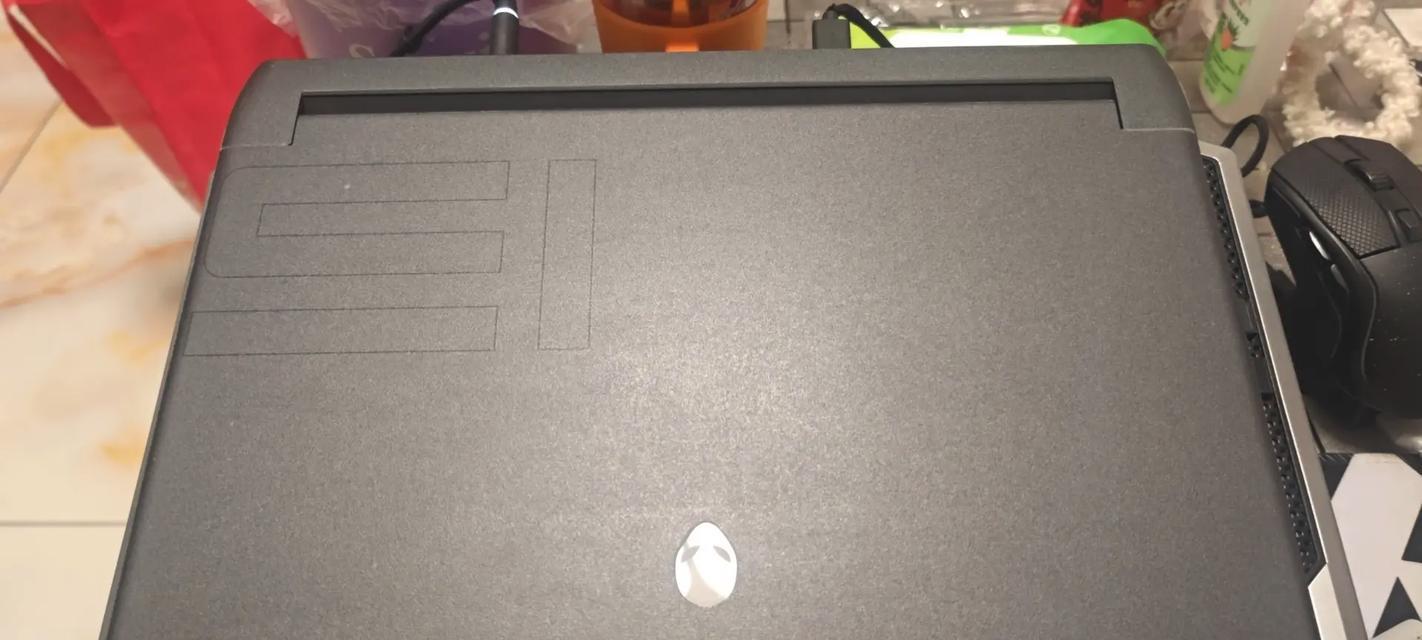
1.使用关机小工具
市场上存在多种免费或付费的第三方关机软件,如“Powertoys”等,可以提供更多个性化设置:
下载并安装所选软件。
按照软件说明,设置快捷键或者创建桌面图标。
在需要的时候使用快捷键或者点击桌面图标,快速执行关机操作。
2.使用脚本命令关机
对于熟悉Windows命令的用户,可以编写或使用一些脚本来完成关机:
按下“Win+R”打开运行对话框。
输入“cmd”打开命令提示符窗口。
输入“shutdown/s/t0”并按回车,电脑会立即开始关机。
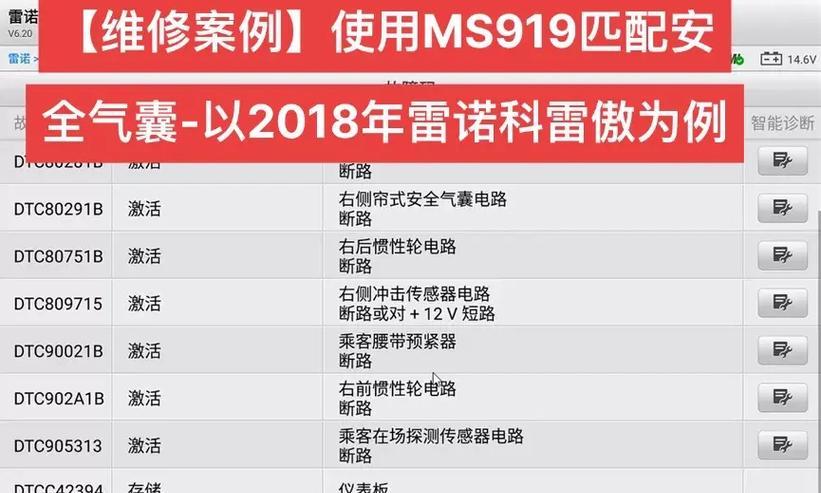
1.呼出任务管理器
如果系统响应迟缓,可以使用任务管理器强制关机:
按下“Ctrl+Shift+Esc”或者“Ctrl+Alt+Delete”再选择任务管理器。
在任务管理器窗口中,点击“文件”菜单选择“运行新任务”。
输入“shutdown/s/t0”,然后点击“确定”即可立即关机。

1.设置固定的自动关机时间
对于需要定时关机的用户,可以通过设置定时任务实现:
按下“Win+R”,输入“taskschd.msc”打开任务计划程序。
创建一个新任务,设置触发器为每天的特定时间,选择“启动程序”并填写关机命令。
2.使用快捷指令或宏
那些对电脑使用频率极高的用户,可以设置快捷指令或宏来简化关机流程:
利用诸如“AutoHotkey”之类的工具编写脚本。
通过简单的组合键操作,一键执行关机命令。
通过上述方法,无论是新手还是资深用户,都可以找到适合自己的电脑关机方式。选择合适的关机方法,可以根据您的具体需求和场景做出快速响应,提升电脑使用效率和体验。记得在关机前保存好所有的重要工作,避免数据丢失。希望这些技巧能为您的电脑使用带来便利。
版权声明:本文内容由互联网用户自发贡献,该文观点仅代表作者本人。本站仅提供信息存储空间服务,不拥有所有权,不承担相关法律责任。如发现本站有涉嫌抄袭侵权/违法违规的内容, 请发送邮件至 3561739510@qq.com 举报,一经查实,本站将立刻删除。